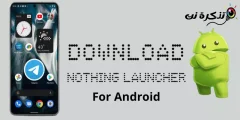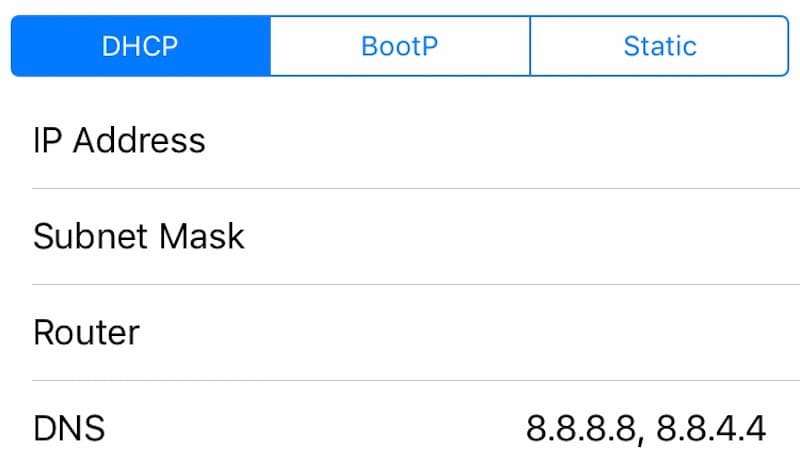Sigurni smo da smo svi u jednom trenutku imali problema s povezivanjem na našem iPhoneu, bilo da se radi o našoj nemogućnosti povezivanja na internet dok smo povezani na WiFi ili dok koristimo mobilne podatke. Može biti mnogo razloga zašto se to događa, ponekad je to posljedica vašeg davatelja usluga, a ponekad su to postavke vašeg telefona.
Ako mislite da ovo drugo uzrokuje problem, vrijeme je da izvršite resetiranje mreže na svom iPhoneu što vam može pomoći da riješite problem.
Koja su mrežna podešavanja na iPhoneu?
Mrežne postavke, kao što ime sugerira, postavke su koje kontroliraju način na koji se vaš iPhone povezuje na WiFi ili mobilnu mrežu. Prema Apple -u , poništavanje mrežnih postavki znači:
Vraćanje mrežnih postavki: Sve mrežne postavke se uklanjaju. Osim toga, naziv uređaja postavljen u Postavke> Općenito> Pretvori poništava se na “iPhone”, a ručno pouzdani certifikati (poput web stranica) mijenjaju se u Nepouzdani.
Kada resetirate mrežne postavke, uklanjaju se prethodno korištene mreže i VPN postavke koje nisu instalirale konfiguracijski profil ili upravljanje mobilnim uređajem (MDM). Wi-Fi se isključuje, a zatim se ponovo uključuje, isključujući vas s bilo koje mreže koju koristite. ”
Rješavajte svoju vezu
Sve što vaše postavke vrati na zadane velika je promjena i ne treba je olako shvatiti. Zato je prije resetiranja mrežnih postavki iPhonea možda dobro znati u čemu je problem i zahtijeva li resetiranje. Evo nekoliko koraka koji bi mogli pomoći u rješavanju problema i vrijedi ih pokušati prije vraćanja na tvorničke postavke i vraćanje iPhonea na tvorničke postavke. Ako želite isprobati, slijedite sljedeće:
- Isključite i ponovo povežite WiFi da vidite ima li razlike
- Pokušajte se povezati s WiFi mrežom pomoću drugog uređaja, poput drugog telefona, tableta ili računara. Ako radi, vjerovatno vam probleme ne stvaraju vaš modem/usmjerivač ili vaš ISP
- Uključite način rada u avionu da prekinete vezu i ponovo pokrenite mobilnog operatera da vidite možete li se vratiti na mrežu ili upućivati pozive
- Ponovo pokrenite iPhone isključivanjem i ponovnim uključivanjem
Ako sve gore navedene metode ne funkcioniraju, čini se da je vrijeme da razmislite o resetiranju mrežnih postavki iPhonea.
Kako resetirati mrežne postavke iPhonea
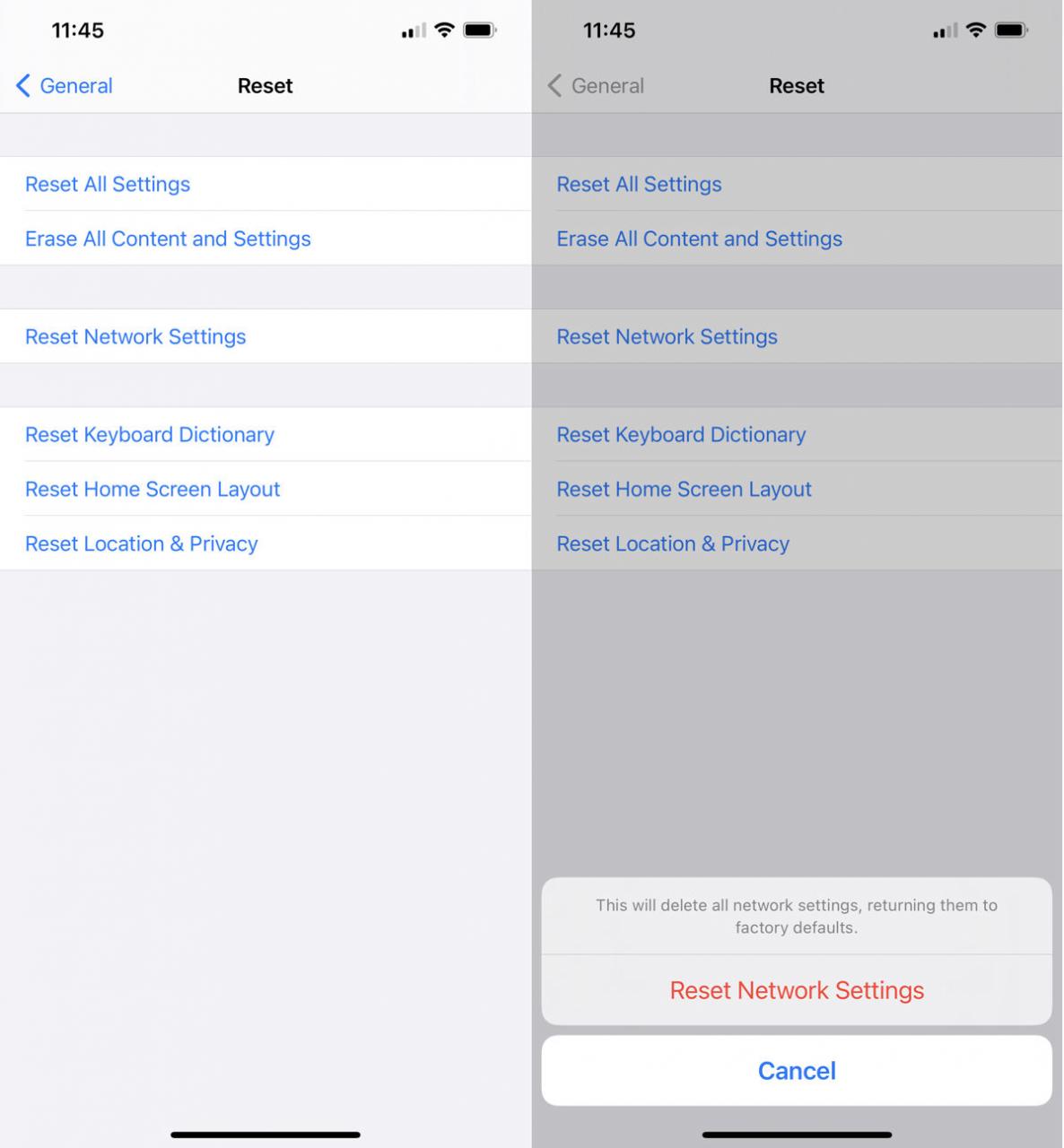
- idite na Postavke .و Postavke.
- idite na općenito .و Opšti.
- Pomaknite se prema dolje i dodirnite Resetovati .و Resetovanje > Poništite mrežne postavke .و Resetuj mrežne postavke
- Unesite svoju šifru.
- Kliknite na Poništite mrežne postavke .و Resetuj mrežne postavke I sačekajte da se proces završi.
Možda će vas zanimati i:
- Kako upravljati Internetom za WE čip u jednostavnim koracima
- Riješite problem s prostorom za pohranu na iPhoneu ili iPadu
- Kako koristiti iPhone sa slomljenim početnim dugmetom
- Podaci telefona ne rade i internet se ne može uključiti? Evo 9 najboljih Android rješenja
Nadamo se da će vam ovaj članak biti od koristi kada znate kako resetirati mrežne postavke na iPhoneu. Podijelite svoje mišljenje s nama u komentarima.